'>

DPI (Punkte pro Zoll) misst die Mausempfindlichkeit. Es ist wichtig, dass auf Ihrem Computer eine korrekte Maus-DPI vorhanden ist, insbesondere für das Spielen oder die Fotobearbeitung. Daher ist es erforderlich, ab und zu die Maus-DPI zu ändern oder die Maus-DPI anzupassen. Dieser Artikel stellt vor So ändern Sie die Maus-DPI und verbessern die Mausleistung .
Probieren Sie diese Tipps aus
- Ändern Sie die DPI-Taste der Maus im laufenden Betrieb
- Ändern Sie die Maus-DPI in den Mauseinstellungen
- Bonus-Tipp : So verbessern Sie die Mausleistung
Was ist Maus-DPI?
DPI steht für Punkte pro Zoll . Maus-DPI misst die Mausempfindlichkeit. Sie können die Zeigergeschwindigkeit ändern und sofort anpassen, indem Sie die Maus-DPI in den Mauseinstellungen ändern.
Im Allgemeinen ist die Zeigergeschwindigkeit umso schneller, je höher die Maus-DPI ist. Die hohe DPI hilft Ihnen, die kleinen Bewegungen in Ihrer Maus zu erkennen und genau zu reagieren. Vor diesem Hintergrund ist es besser, die höhere DPI für Ihre Maus zu haben, aber die höhere DPI ist nicht immer gut für uns. Sie möchten definitiv nicht, dass Ihr Mauszeiger über den gesamten Bildschirm rollt, wenn Sie versehentlich Ihre Maus bewegen.
Daher ist eine korrekte Maus-DPI wichtig, und Sie sollten genau wissen, wie es geht Überprüfen Sie die DPI der Maus in Ihrem Computer und passen Sie es an um Ihre Bedürfnisse zu erfüllen.
Sie können die DPI der Maus normalerweise über die ändern Mauseinstellungen in Ihrem Computer. Wenn Sie die Maus mit der DPI-On-the-Fly-Taste haben, z. B. die Logitech G502-Maus, können Sie die DPI auch mit der On-the-Fly-DPI-Taste ändern. Überprüfen Sie die folgenden Methoden, um die DPI Ihrer Maus zu ändern.
Methode 1: Ändern Sie die Maus-DPI mit der DPI-On-the-Fly-Taste
Wenn Ihre Maus über die direkte DPI-Taste / den DPI-Schalter verfügt, können Sie die DPI der Maus direkt mit der Taste ändern, mit der Sie die DPI Ihrer Maus schnell und ständig ändern können.
1) Suchen Sie die On-the-Fly-DPI-Taste auf Ihrer Maus. Es ist normalerweise auf der oben , Unterseite von Seite Ihrer Maus.

2) Drücken oder schieben Sie die Taste / den Schalter, um die DPI Ihrer Maus zu ändern.
3) Auf dem LCD werden die neuen DPI-Einstellungen angezeigt, oder auf Ihrem Monitor wird eine Benachrichtigung angezeigt, die Sie über die DPI-Änderung informiert.
Es ist so viel einfacher, oder?! Machen Sie sich keine Sorgen, wenn Sie den DPI-Schalter nicht mit Ihrer Maus haben. Sie können die DPI der Maus in den Mauseinstellungen ändern. Geh und überprüfe Methode 2 .
Methode 2: Ändern Sie die Maus-DPI in der Mauseinstellung
Sie können die Maus-DPI auch in der Mauseinstellung ändern. Dies ist eine übliche Vorgehensweise.
Hinweis : Die folgenden Screenshots stammen von Windows 10, die Korrekturen funktionieren jedoch auch unter Windows 8 und Windows 7.1) Öffnen Sie auf Ihrem Computer Schalttafel und auswählen Ansicht durch kleine Symbole oder Ansicht durch große Symbole .
2) Klicken Sie auf Maus um die Mauseigenschaften zu öffnen.
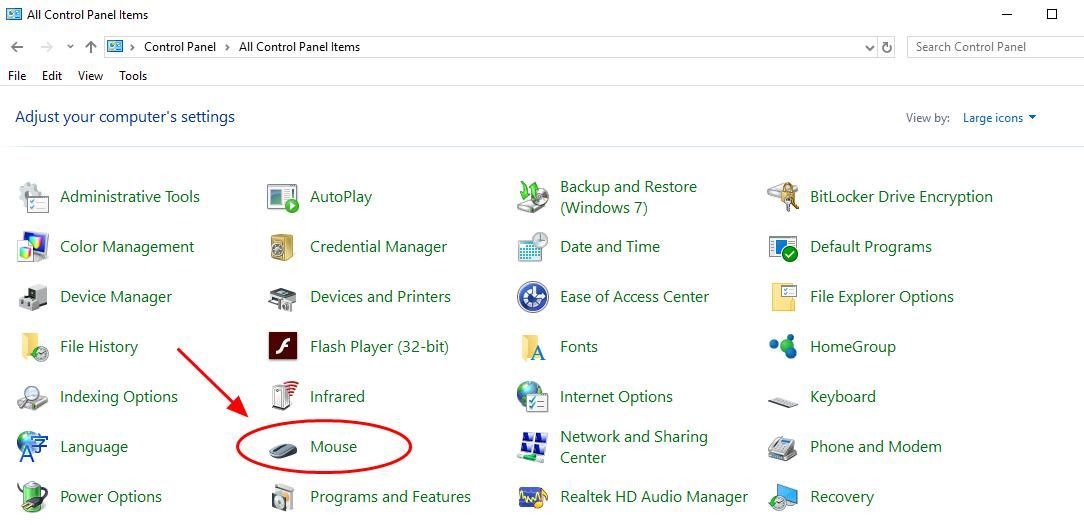
3) Wählen Sie die Zeigeroptionen Tab.
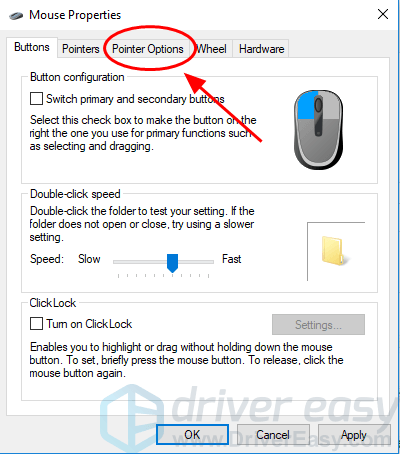
4) In der Bewegung Ziehen Sie die Folie nach Wählen Sie eine Zeigergeschwindigkeit für Ihre Maus.
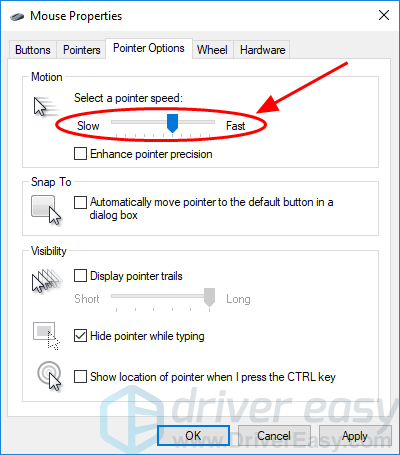
5) Deaktivieren Sie das Kontrollkästchen neben Verbessere Zeiger Genauigkeit .
Dies ist optional. Zeigerpräzision Bewirkt, dass sich der Mauszeiger unterschiedlich lang bewegt, je nachdem, wie schnell Sie Ihre Maus bewegen, was für Gamer negativ ist. Wir empfehlen daher, es zu deaktivieren.
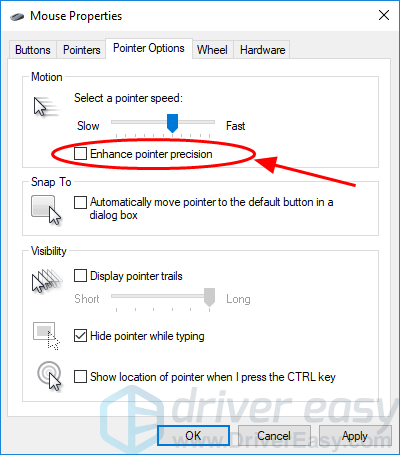
6) Testen Sie Ihre Mausbewegungen, nachdem Sie eine Zeigergeschwindigkeit ausgewählt haben, um festzustellen, ob sie für Sie funktioniert.
7) Klicken Sie nach Auswahl einer geeigneten Zeigergeschwindigkeit auf Anwenden und in Ordnung um die Einstellungen zu speichern.
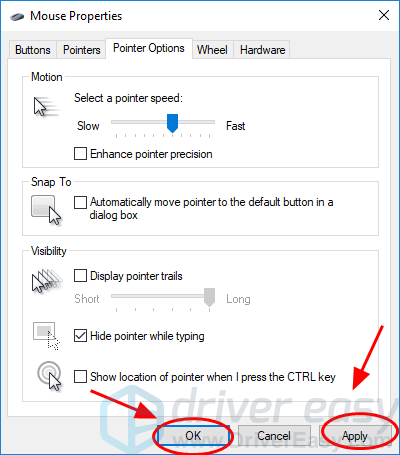
Jetzt haben Sie die Maus-DPI für Ihre Maus erfolgreich geändert. Genieß es.
So verbessern Sie die Mausleistung
Wir können noch mehr tun, um die Mausleistung zu verbessern.
1. Konfigurieren Sie die Mauseinstellungen im Spiel
Wenn Sie ein Fan von PC-Spielen sind, müssen Sie die bessere Mausleistung bevorzugen, um das Spielerlebnis zu verbessern. Sie können also nicht nur die Maus-DPI in Ihrem Computer anpassen, sondern auch die Mauseinstellungen in Ihren Spielen konfigurieren.
Du kannst zu dem ... gehen Einstellungen für die Mausbeschleunigung und Empfindlichkeitseinstellungen oder ähnliches in Ihrem Spiel und ändern Sie sie nach Ihren Wünschen. Dies ist von Spiel zu Spiel unterschiedlich, daher werden wir hier nicht darauf eingehen.
2. Aktualisieren Sie den Maustreiber
Ein fehlender oder veralteter Maustreiber kann Probleme in Ihrer Maus verursachen. Aktualisieren Sie daher Ihren Maustreiber, um die Leistung zu maximieren.
Es gibt zwei Möglichkeiten, Treiber zu aktualisieren: manuell und automatisch.
Manuell - Sie können den Maustreiber manuell aktualisieren, indem Sie auf der Website des Herstellers suchen, den neuesten und korrekten Treiber herunterladen und Installieren Sie es in Ihrem Computer. Dies erfordert Zeit und Computerkenntnisse.
Automatisch - Wenn Sie keine Zeit oder Geduld haben, können Sie dies automatisch mit tun Fahrer einfach .
Driver Easy erkennt Ihr System automatisch und findet die richtigen Treiber dafür. Sie müssen nicht genau wissen, auf welchem System Ihr Computer ausgeführt wird, Sie müssen nicht riskieren, den falschen Treiber herunterzuladen und zu installieren, und Sie müssen sich keine Sorgen machen, dass Sie bei der Installation einen Fehler machen.
Sie können Ihre Treiber entweder mit dem automatisch aktualisieren KOSTENLOS oder die Pro-Version von Driver Easy. Mit der Pro-Version sind jedoch nur 2 Klicks erforderlich (und Sie haben eine 30 Tage Geld-zurück-Garantie ):
1) Herunterladen und installieren Sie Driver Easy.
2) Führen Sie Driver Easy aus und klicken Sie auf Scanne jetzt . Driver Easy scannt dann Ihren Computer und erkennt problematische Treiber.
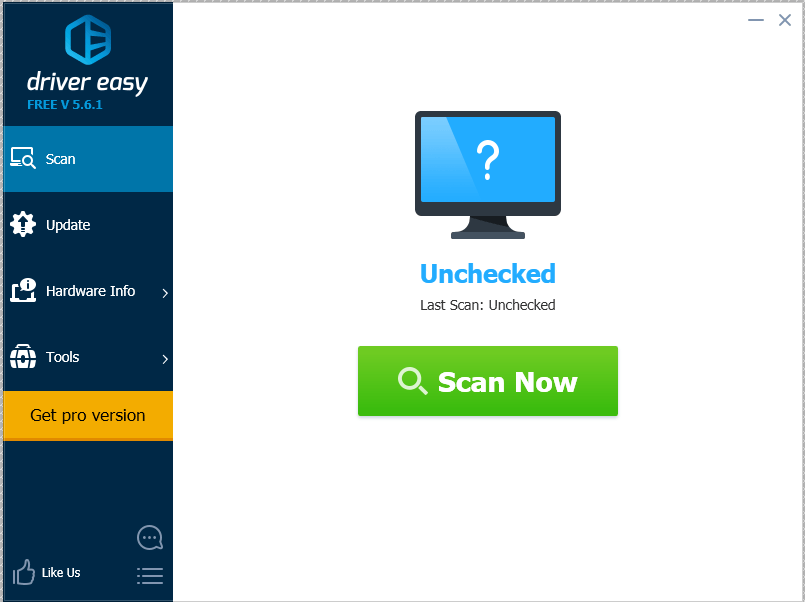
3) Klicken Sie auf Aktualisieren Klicken Sie neben dem markierten Mausgerät auf die Schaltfläche, um den neuesten Treiber automatisch herunterzuladen und zu installieren (Sie können dies mit dem tun) KOSTENLOS Ausführung).
Oder klicken Sie auf Aktualisieren Alle um automatisch die neuesten korrekten Treiber herunterzuladen und zu installieren, die in Ihrem System fehlen oder veraltet sind (dies erfordert die Pro-Version . Sie werden aufgefordert, ein Upgrade durchzuführen, wenn Sie auf klicken Alle aktualisieren ).
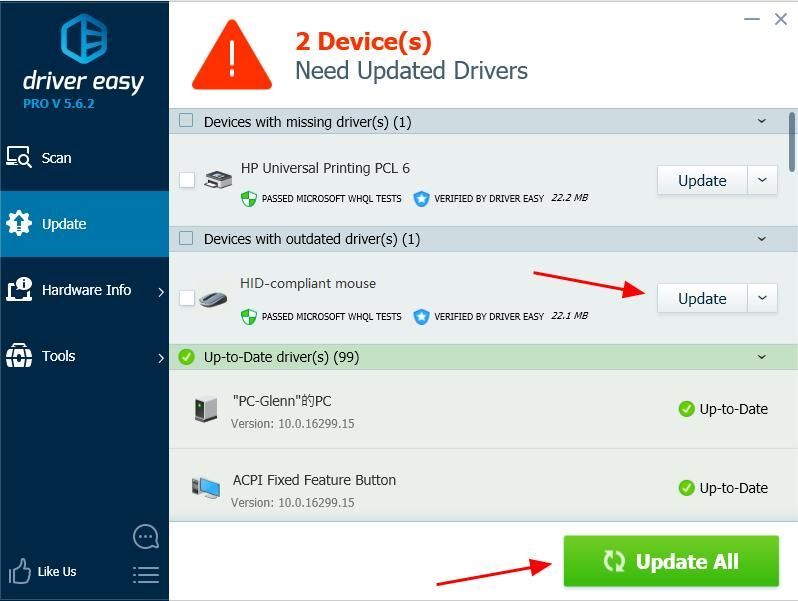
4) Starten Sie Ihren Computer nach dem Aktualisieren des Maustreibers neu, damit er wirksam wird.
Da haben Sie es - Die einfachen Möglichkeiten, die DPI der Maus zu ändern und die Mausleistung zu verbessern. Fühlen Sie sich frei, unten einen Kommentar hinzuzufügen und teilen Sie uns Ihre Tipps mit!


![[GELÖST] Die Anfrage ist aufgrund eines schwerwiegenden Gerätehardwarefehlers fehlgeschlagen](https://letmeknow.ch/img/common-errors/47/request-failed-due-fatal-device-hardware-error.png)

![[Gelöst] Outriders-Lag-Problem](https://letmeknow.ch/img/knowledge/89/outriders-lag-issue.jpg)
![[BEHOBEN] The Elder Scrolls Online wird nicht geladen](https://letmeknow.ch/img/knowledge/96/elder-scrolls-online-not-loading.png)
